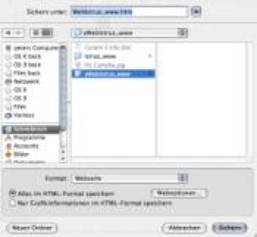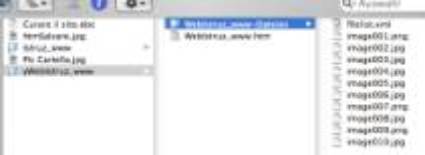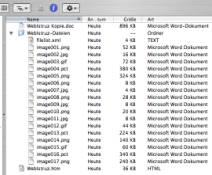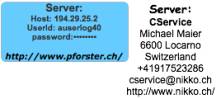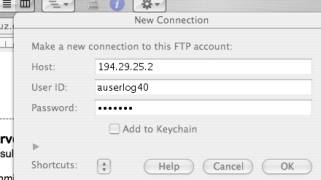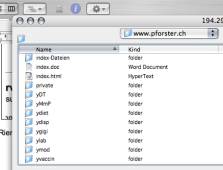Curare il sito di Medicina Popolare
Istruzioni per dilettanti webmaster
Tema: Negli ultimo due anni
abbiamo fatto un sito per rendere gratuitamente accessibile al pubblico
interessato i nostri testi di medicina popolare. Si tratta di ca. 3'000 pagine
su una memoria di Server di ca. 2 GB. Tutto questo nel senso di tramandare
almeno una piccola parte di Medicina Popolare medioeuropea (che sta per sparire
e/o di finire in folclore) e di rimodernarla (come è sempre successo nell¹arco
dei centenni).
Problemi: In pratica c¹è una
persona oggi, che controlla e cura il sito. Questo è altamente rischioso sotto
aspetti imprenditoriali: se questa persona non funziona più, è perso tutta
l¹opera nella quale collaborano così tante persone.
Obiettivo: Formare un gruppo di
persone, che sono in grado di usare e curare il materiale sul Server. Così che
non solo l¹uso del sito diventi pubblica, ma anche la sua cura. Questo è una
condizione indispensabile per un¹opera senza lucro.
Come funziona un
sito?
Come diversi sistemi operativi si arrangiano
con tutti i “formati³ usati?
Come si trasforma allora un documento
.doc in .htm?
Come si fa adesso, per caricare sul
server?
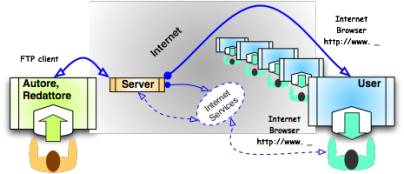
Un¹autore scrive, disegna, fa tabelle
o musica o film sul suo ordinatore e con i suoi programmi abituali.
Mette la sua opera in una
memoria accessibile al internet (Server) attrezzato di un unico indirizzo
(p.es. http://www.pforster.ch).
Un utente (user) surfer, interessato,
studente, ... che sceglie questo indirizzo, riceve sul suo schermo (display) o
sugli altoparlanti l¹operato dell¹autore, fornito dal server.
In realtà,
l¹utente tramite un “Browser³ (programma di connessione con Internet come p.es.
Explorer, Netscape, Safari, ...), communica alla rete che li serve un
determinato indirizzo. L¹internet cerca il server corrispondente e li
communica, di mandare all¹IP (Information Provider, fornitore di informazione,
numero di identificazione di un ordinatore in rete) dell¹User (p.es. 194.29.25.2) la pagina richiesta. Il server manda i dati per
questa pagina al numer di identificazione dell¹utente. Il suo Browser trasforma
i dati per il suo schermo (probabilmente molto diverso di quello dell
redattore).
Per fare tutto questo, ci vuole molto profanamente anche
una linea telefonica oppure un cavo
televisivo o un servizio senza cavo, collegato a un Internet-Provider che si paga
anche.
Questo non si
riesce a evitare.
Bisogna avere inoltre un indirizzo (p.es. http://www.pforster.ch/ ). Anche questo
bisogna pagare all¹Internet-Provider.
Come trucco e
servendosi di un Server “fattelo da te³ sul proprio ordinatore si può evitare
questo, usando il numero di identificazione dell¹ordinatore (finchè
l¹Internet-Provider non lo cambia). Ma anche per questo c¹è un trucco: un
servizio Internet mette a disposizione dei nomi di siti gratuitamente (http://www.no-ip.com/ ).
Il Server è normalmente messo a disposizione di un Server-Provider. Si paga
annualmente la memoria occupata ed ev. altri servizi consumati.
Degli ordinatori
potenti sono attrezzati a fare delle impostazioni, che trasformano una parte
dell¹ordinatore in “server interno³. Personalmente lo uso per mettere a
disposizioni di amici le mie bozze ( http://pforster.no-ip.org/~peter ).
Come diversi sistemi
operativi si arrangiano con tutti i “formati³ usati?
Proprio è impensabile, che
possono arrangiarsi.
E¹ stato sviluppato sin¹ dall¹inizio
di Internet un linguaggio di programmazione: Hyper Text Macro Language (.htm oppure .html). Tutti documenti di
immediato accesso per l¹utente sono formulati in questo linguaggio leggibile di
tutti Browser. La foto fa vedere un¹esempio di come si presenta un pezzo di
pagina in .doc e in .htm:
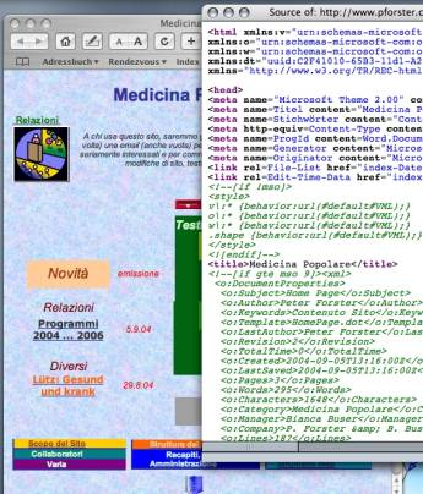
C¹è l¹autore, il redattore o il “Webmaster³ che deve occuparsi di trasformare dei documenti immediatamente accessibili in .htm!
Visto che un autore non vuol
scrivere complicati programmi per rappresentare la sua pagina su Internet, in
certi programmi spesso usati ci sono incorporati dei ³traduttori² che fanno
questo, p.es. MS Office Word (.doc), PowerPoint (.ppt), Excel (.xls) e Adobe Acrobat (.pdf). Si fa semplicemente con
il commando Menu: <Datei: Als Webseite speichern>.
Come si trasforma
allora un documento .doc in .htm?
Esercizio
1:
Trasformare questo file (.doc) in formato .htm!
1) Fare una cartella
vuota sul Desktop e nominarla ³yWebIstruz²
|
|
Si potrebbe anche farlo con
la prossima operazione. Per motivi didattici lo facciamo a posto
separatamente, perché è regola d¹arte, di non dimenticarsi. |
2) Trasformare questo
file (.doc) in .htm: <Datei: Als Webseite speichern>:
|
|
. In pratica, primo di
fare questa operazione si controlla, come il file .doc si potrebbe presentare
sul proprio ordinatore con un proprio Browser: si sceglie Menu:
<Datei: Webseitenvorschau> appare la Web-Page si fa eventuali
modifiche (in .doc) per migliorare l¹estetica. Solo quando si è soddisftto,
si procede alla trasformazione definitava in .htm. |
Appare una casella con tante variabili e opzioni. Al momento scegliamo solo cosa c¹è da fare e dove memorizzare il file (vi ricordate: Desktop: yWebIstruz).
Cliccando su <Sichern>, l¹ordinatore fa tutto il necessario per tradurre il file in .html, leggibile da qualsiasi Browser e rappresentabile su ogni ordinatore all¹incirca come era il file in .doc.
3) Controllare cosa si
trova nella cartella?
Si apre la cartella:
yWebIstruz e si guarda cosa ha fatto l¹ordinatore:
|
|
Si nota, che si trova un
file .htm e una cartella con il medesimo titolo con suffisso ³-Dateien².
Questa cartella inizia con
un documento ³filelist.xml² seguito di documenti ³image.jpg² e ³image.png². Si
capisce intuitivamente che si tratta di una lista di ³intrusi² nel documento
con i relativi files. Il documento .htm contiene solo le istruzioni di
formattazione con il testo e dei ³link² ad ³allacciamenti².
4) Controllare, se ha
funzionato dovutamente!
Semplicemente cliccare su ³WebIstruz.htm²
Dovrebbe apparire la pagina sul Browser in formato .htm. Provate a cambiare la larhezza e osservate cosa capita.
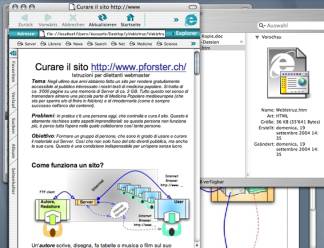
Si nota p.es. che il titolo del foglio Browser consiste nelle prime 25 ³lettere² del titolo del documento. Per cambiarlo, basta (prima della trasformazione in .htm di entrare nelle ³Web-Optionen². Li si può ridefinirlo e fare un sacco di altre cose.
5) Mettere una copia del
l¹originale nella stessa cartella:
<Finder: MenuAblage:
Duplizieren>
Crea un file ³WebIstruz
Kopie.doc². Trasferirlo nella cartella ³yWebIstruz²
E¹ una misura di sicurezza all¹inizio. Se no si rischia di cancellare o di modificare il .doc-File e non più avere l¹esemplare trasformato. Per file grandi, dei Webmaster professionali usano altri metodi per non sovracaricare in poi il Server.
6) Controllare la memoria
occupata!
|
|
Si noti che la memoria del puro documento .htm, consistente in formatazione e testo impiega solo 36 kB. Il documento originale .doc impiega quasi 900 kB. La maggior parte prendono evidentemente le immaggini, certi anche molto. Spesso si ridimensionano
certi immagini grossi (meno nitidi, meno memoria) per ottimalizzare lo spazio
occupato. |
Come si fa adesso,
per caricare sul server?
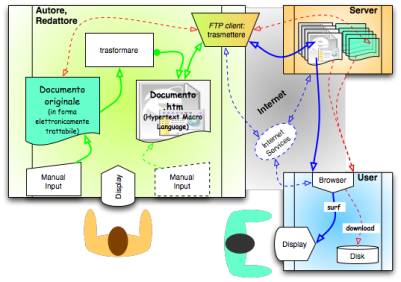
Molto semplice: si copia la
cartella ³yWebIstruz² sul Server che contiene tutti documenti del sito http://www.pforster.ch.
Per questo mestiere ci vuole
anzitutto un programmino che è capace di risolvere questo compito: FTP client:
(File Transfer Protocol per clienti di un Server). Ce ne sono innumerevoli tipi
a diversissimi prezzi. Personalmente uso al momento ³Fetch 4.0.3². Funziona solo per il
sistema OS X.
Per trovare uno adatto per
il vs. ordinatore cercate su:
- http://versiontracker.com/macosx/
oppure su
- http://versiontracker.com/macos/
oppure su
- http://versiontracker.com/windows/
con Search ³ftp client².
Poi bisogna sapere:
Il numero d¹identità del
server d caricare: 194.29.25.2 nel nostro cas
Il nome dell¹utente: auser40
La parola d¹ordine: €€€€€€€€
La parola d¹ordine non si
communica mai, salvo ai veramente adetti ai lavori. Se no, succede un
barilotto: ognuno può:
cancellare files che non li
piaciono
infilare files che li
piaciono di più
infilare, vermi, virus,
troiani e altre belle cose
fare un disordine
indeciffrabile
e tante altre cose.
In un sito di 2 GB con ca.
3'000 pagine sarebbe un grande lavoro di ristrutturarlo. Mi raccomando!
Esercizio 2: Caricare la cartella ³yWebIstruz² sul Server 194.29.25.2
|
|
I dati del Server usato
da me si trovano accanto. |
1) Aprire il programma Fetch 4.0.3
Dovrebbe apparire il seguente modulo:
|
|
|
Riempendolo così, appare la cartella generale del
Web-Site (via Internet).
|
Cliccando
su ³public_htm² appare la cartella accanto la principale del sito
www.pforster.ch. Vogliamo
mettere in questa cartella la nostra ³yWebIstruz². |
|
2) Tirare la cartella dal Finder sulla cartella di Fetch
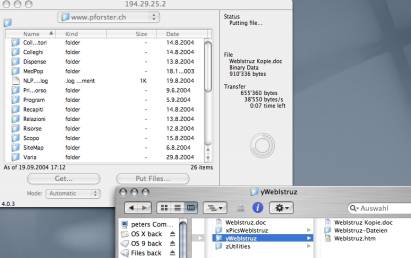
Nella cartella di Fetch comincia a muoversi la parte
destra che indica, che stanno trasferendosi tutti files della cartella nel
Server (Upload). Aspettare finché ha finito il lavoro.
Alla fine si vede inserito nella cartella la nuova cartella ³yWebIstruz²:
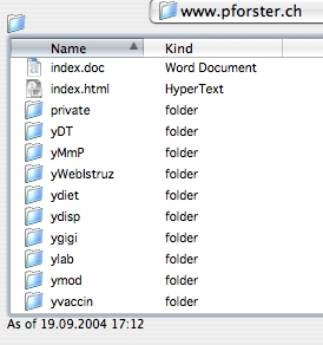
3) Controllare se funziona
I documenti sono allora a disposizione sul sito. Ma
come li tiriamo fuori dal sito? Ci vuole evidentemente un indirizzo. E
L¹indirizzo è intuitivamente SITO / CARTELLA / DOCUMENTO
SITO: http://www.pforster.ch/
CARTELLA: yWebIstruz
DOCUMENTO: WebIstruz.htm
E quindi: http://www.pforster.ch/yWebIstruz/WebIstruz.htm
Diamo questo indirizzo nella finestrina di un
Browser, dovrebbe portarci la pagina dal Server sul nostro schermo:
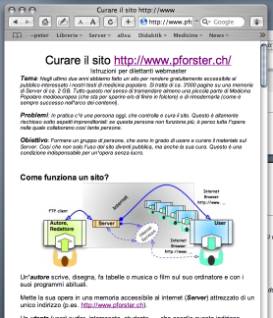
E funziona!
Per il momento sapiamo solo noi che sul sito si trova
un documento ³Come curare il sito Š) e sotto quale indirizzo si ha accesso.
Nel prossimo incontro impareremo come si fa, a
mettere a disposizione di tutti interessati. Poi impareremo come si correggono
dei documenti esistenti sul sito. Sarà molto meno impegnativo di oggi.
Per finire un riassunto (e una previsione) grafica:
Riassunto
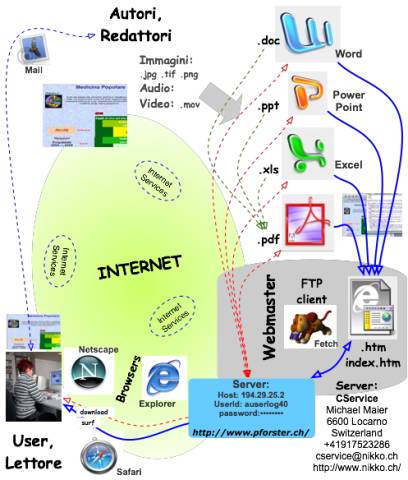
 TOP
TOP